中关村XP系统启用休眠时提示拒绝访问的解决方案
XP系统自带了启动休眠功能,该功能不仅能够保护我们的电脑而且还可以节省电量。不过,有些用户在中关村XP系统中选择“启用休眠”功能时,却遇到了“拒绝访问”提示,这是怎么回事呢?下面,小编就给大家介绍下XP系统启用休眠时提示拒绝访问的两种解决方案。
推荐:最新中关村xp系统下载
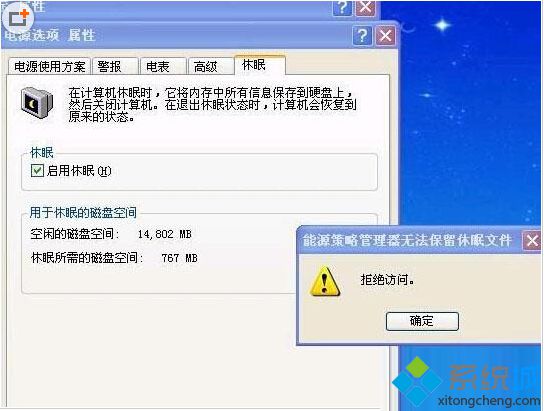
解决方案一:(以具有管理员身份的帐户操作)
1、先关闭休眠:开始菜单点运行,输入cmd,然后在命令符窗口输入powercfg -h off。
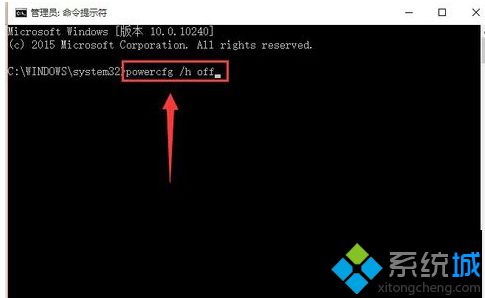
2、重新启动电脑,再在菜单点运行,输入cmd,然后在命令符窗口输入powercfg -h on,重新打开休眠功能。

解决方案二:也可以通过删除休眠文件:hiberfil.sys
休眠的保存文件是C盘根目录下一个叫hiberfil.sys的文件,属性为隐藏。在文件夹选项中选择显示所有文件,将“隐藏手操作系统保护的文件(推荐)”前面的勾去掉。再把这个文件删除,重新启用休眠就行了。如果没有看见这个文件的话,在开始=》运行中输入powercfg -h off,或新建一个空白的记事本文件保存为hiberfil.sys,覆盖C盘中的文件,再删除就可以了。
关于中关村XP系统启用休眠时提示拒绝访问的两种解决方案小编就和大家介绍到这了。如果你也遇到同样的问题的话,不妨参考本文方案来解决,希望本文介绍的内容对大家有所帮助。
相关推荐:
XP系统关机时如何显示休眠图标
相关教程:停用绝对音量功能休眠功能关了能打开吗xp如何休眠xp系统不支持休眠xp系统关闭休眠我告诉你msdn版权声明:以上内容作者已申请原创保护,未经允许不得转载,侵权必究!授权事宜、对本内容有异议或投诉,敬请联系网站管理员,我们将尽快回复您,谢谢合作!










